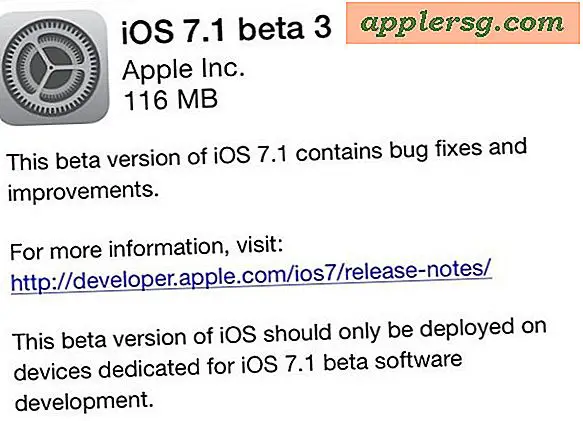Comment récupérer l'historique de Safari supprimé sur Mac
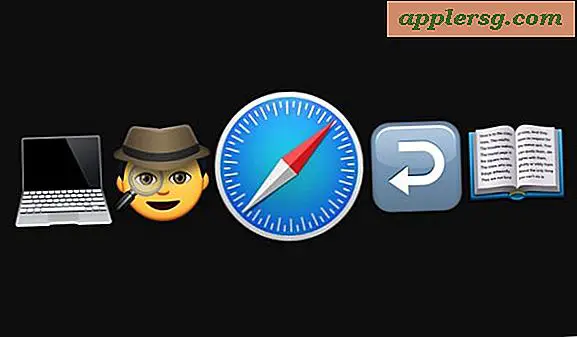
Avez-vous déjà voulu récupérer l'historique de Safari supprimé sur un Mac? Peut-être avez-vous involontairement effacé toutes les données historiques et Web ou supprimé l'historique spécifique de Safari et souhaitez-vous annuler ces décisions et récupérer l'historique de navigation? Ou peut-être que vous faites un peu de travail d'investigation pour une raison ou une autre, ou si vous souhaitez explorer de simples forensics numériques pour l'histoire du navigateur Safari sur un Mac?
Nous allons vous montrer un moyen simple de récupérer l'historique de Safari supprimé sur un Mac.
Puisque nous visons une approche simple ici, nous allons compter sur Time Machine, le service de sauvegarde sur Mac, qui offre le moyen le plus simple de récupérer l'historique de Safari supprimé sur un Mac - ou de récupérer tout fichier supprimé d'ailleurs - bien que nous nous concentrions ici sur le navigateur Web de Safari. Ainsi, cette approche nécessite évidemment une sauvegarde Time Machine d'accompagnement utilisée par le Mac en question. Si le Mac ne dispose pas d'une configuration de sauvegarde Time Machine et de sauvegardes régulières maintenues, cette approche de récupération de l'historique simple ne fonctionnera pas. Parce que cela restaure via une sauvegarde, toutes les données intermédiaires entre quand cette sauvegarde a été faite et quand la restauration s'est produite seront perdues, alors gardez cela à l'esprit avant de commencer ce processus, en particulier si l'historique actuel du navigateur est important. pour le sauvegarder d'abord aussi.
Comment récupérer l'historique de Safari supprimé sur un Mac, le moyen le plus simple
En supposant que vous ayez la sauvegarde de Time Machine, voici comment vous pouvez récupérer l'historique de Safari supprimé sur un Mac:
- Quittez Safari sous Mac OS si vous ne l'avez pas déjà fait
- Connectez le lecteur de sauvegarde Time Machine au Mac s'il n'est pas déjà connecté
- Depuis le Finder, déroulez le menu "Go" et choisissez "Go To Folder" et entrez le chemin suivant:
- Une fois que vous êtes dans le répertoire ~ / Library / Safari, sélectionnez le fichier "History.db", puis déroulez le menu Time Machine dans le coin supérieur droit et choisissez "Enter Time Machine"
- Naviguez et faites défiler l'historique Time Machine du répertoire ~ / Library / Safari /, lorsque vous atteignez la date souhaitée contenant les données de l'historique Safari que vous souhaitez récupérer, cliquez sur le bouton "Restaurer" dans Time Machine
- Lorsque Time Machine a terminé la restauration du répertoire ~ / Library / Safari /, vous pouvez désormais accéder à la version fraîchement récupérée de l'historique Safari supprimé.
- Relancez Safari sur Mac avec l'Histoire fraîchement restaurée maintenant intacte
- Dans Safari, déroulez le menu "Historique" et choisissez "Afficher toute l'historique".
- Vous pouvez maintenant parcourir, rechercher et rechercher l'historique Safari spécifique à partir du fichier Safari History.db restauré, comme vous le feriez normalement
~/Library/Safari/ 




Voilà, maintenant vous avez restauré l'historique du navigateur à partir de Safari qui a été supprimé!
Dans le dossier ~ / Library / Safari / sur Mac, vous recherchez spécifiquement le fichier "History.db", qui peut être de bonne taille en fonction de la navigation sur le Web. Il s'agit essentiellement d'un fichier de base de données que vous pouvez interroger directement avec SQL si vous le souhaitez, mais ce n'est pas ce que nous allons faire ici puisque vous pouvez également accéder, rechercher et parcourir l'historique Safari dans Safari sur Mac lui-même, et nous visons à garder les choses simples pour ce tutoriel particulier.
Notez que cette approche ne fonctionne que pour la récupération et la restauration de l'historique de navigation Safari qui a été supprimé ou effacé du Mac, cela ne fonctionnera pas * pour la récupération d'une session privée où aucun historique n'a été créé. Par exemple, si vous utilisez la navigation privée dans Safari pour Mac pour éviter que l'historique ne soit collecté, il n'y aurait pas de données d'historique à restaurer depuis Time Machine (ou en général en dehors de toute tentative d'extraction de mémoire ou d'échange compliquée). est beaucoup plus avancé que ce tutoriel ne pourrait même l'impliquer, bien qu'il puisse être théoriquement possible dans certains scénarios).
Évidemment, cette approche est pour le Mac, mais en théorie, vous pouvez également utiliser une méthode similaire pour iOS. Les utilisateurs peuvent toujours rechercher l'historique Safari sur l'iPhone ou l'iPad, ainsi que supprimer l'historique spécifique du navigateur Safari iOS, mais pour récupérer l'historique Safari supprimé dans iOS, vous devez pouvoir restaurer un périphérique avec une sauvegarde depuis iCloud ou iTunes qui contenait l'historique de Safari supprimé. C'est un sujet pour un autre article cependant, donc cela ne sera pas discuté ici.
Cela vous a-t-il été utile si vous aviez besoin ou si vous vouliez restaurer l'historique du navigateur Web Safari supprimé sur un Mac? Connaissez-vous une autre approche qui fonctionne? Partagez vos commentaires et expériences dans les commentaires ci-dessous!